Ubuntu20.04にDockerをインストールして使用する方法
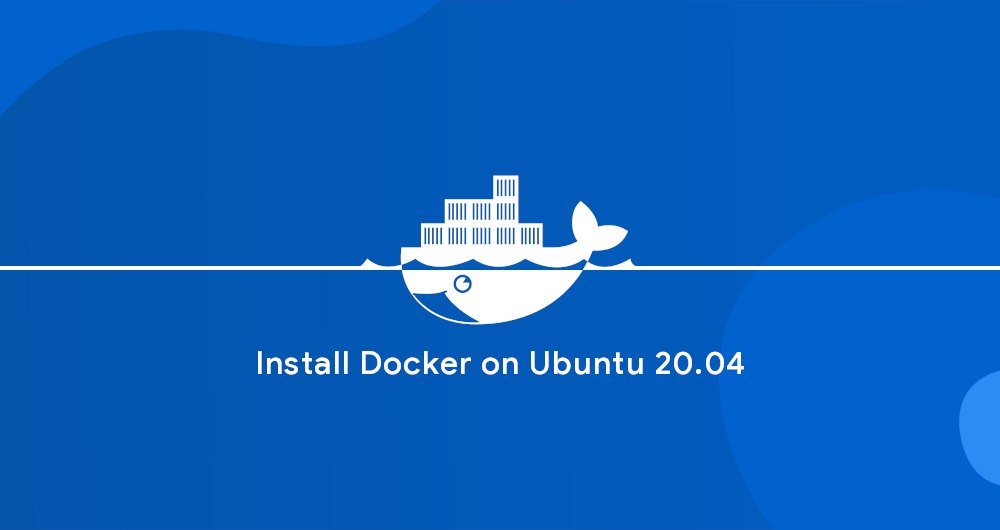
この記事は最初に公開されました:[https://www.itcoder.tech/posts/how-to-install-and-use-docker-on-ubuntu-20-04/](https://www.itcoder.tech/posts/how-to-install-and-use-docker-on-ubuntu-20-04/)
Dockerは、アプリケーションをポータブルコンテナとして構築、テスト、および展開できるオープンソースのコンテナ化されたプラットフォームです。これらのコンテナはどこでも実行できます。コンテナは、アプリケーションの動作環境を表し、ソフトウェアの実行に必要なすべての依存ソフトウェアが含まれています。
Dockerは、最新のソフトウェア開発、継続的な統合、および継続的な配信の一部です。
このチュートリアルでは、UbuntuにDockerをインストールする方法について説明します。
Dockerは標準のUbuntu20.04ソフトウェアソースで利用できますが、最新バージョンではない可能性があります。 Dockerの公式ソフトウェアソースから最新のDockerパッケージをインストールします。
1. Ubuntu20.04にDockerをインストールします##
UbuntuへのDockerのインストールは非常に簡単です。 Dockerソフトウェアソースを有効にし、GPGキーをインポートして、パッケージをインストールします。
まず、パッケージインデックスを更新し、必要な依存ソフトウェアをインストールして、新しいHTTPSソフトウェアソースを追加します。
sudo apt update
sudo apt install apt-transport-https ca-certificates curl gnupg-agent software-properties-common
次の curlを使用して、ソースリポジトリのGPGキーをインポートします。
curl -fsSL https://download.docker.com/linux/ubuntu/gpg | sudo apt-key add -
DockerAPTソフトウェアソースをシステムに追加します。
sudo add-apt-repository "deb [arch=amd64] https://download.docker.com/linux/ubuntu $(lsb_release -cs) stable"
Dockerソフトウェアソースが有効になったので、利用可能なDockerバージョンをソフトウェアソースにインストールできます。
- Dockerの最新バージョンをインストールするには、次のコマンドを実行します。指定したバージョンをインストールする場合は、この手順をスキップして次の手順に進んでください。
sudo apt update
sudo apt install docker-ce docker-ce-cli containerd.io
- 特定のバージョンをインストールするには、最初にDockerソフトウェアソースで利用可能なすべてのバージョンをリストします。
sudo apt update
apt list -a docker-ce
利用可能なDockerのバージョンが2番目の列に表示されます。この記事の執筆時点では、公式のDockerソフトウェアソースで利用できるDockerバージョン( 5:19.03.9〜3-0〜ubuntu-focal)は1つだけです。
docker-ce/focal 5:19.03.9~3-0~ubuntu-focal amd64
パッケージ名の後にバージョン =を追加する<VERSION>指定されたバージョンをインストールするには:
sudo apt install docker-ce=<VERSION> docker-ce-cli=<VERSION> containerd.io
インストールが完了すると、Dockerサービスが自動的に開始されます。次のコマンドを入力して確認できます。
sudo systemctl status docker
出力は次のようになります。
● docker.service - Docker Application Container Engine
Loaded:loaded(/lib/systemd/system/docker.service; enabled; vendor preset: enabled)
Active:active(running) since Thu 2020-05-2114:47:34 UTC; 42s ago
...
新しいDockerがリリースされたら、標準の sudo apt update && sudo aptupgradeプロセスを使用してDockerパッケージをアップグレードできます。
Dockerが自動的に更新されないようにする場合は、バージョンをロックします。
sudo apt-mark hold docker-ce
2.非ルートユーザーとしてDockerを実行します##
デフォルトでは、rootまたはsudo権限を持つユーザーのみがDockerコマンドを実行できます。
非rootユーザーとしてDockerコマンドを実行するには、DockerCEパッケージのインストールプロセス中に作成されるDockerユーザーグループにユーザーを追加する必要があります。これを行うには、次のように入力します。
sudo usermod -aG docker $USER
$ USERは、現在のユーザー名を表す環境変数です。
ログアウトして再度ログインし、ユーザーグループのメンバーシップ情報を更新します。
3、インストールプロセスを確認します##
Dockerが正常にインストールされているかどうかを確認するには、 dockerコマンドを実行します。前に` sudoを追加する必要はありません。テストコンテナを実行します。
docker container run hello-world
そのようなイメージがローカルにない場合、このコマンドはテストイメージをダウンロードし、コンテナーで実行し、「Hello from Docker」を出力して、終了します。
出力は次のようになります。
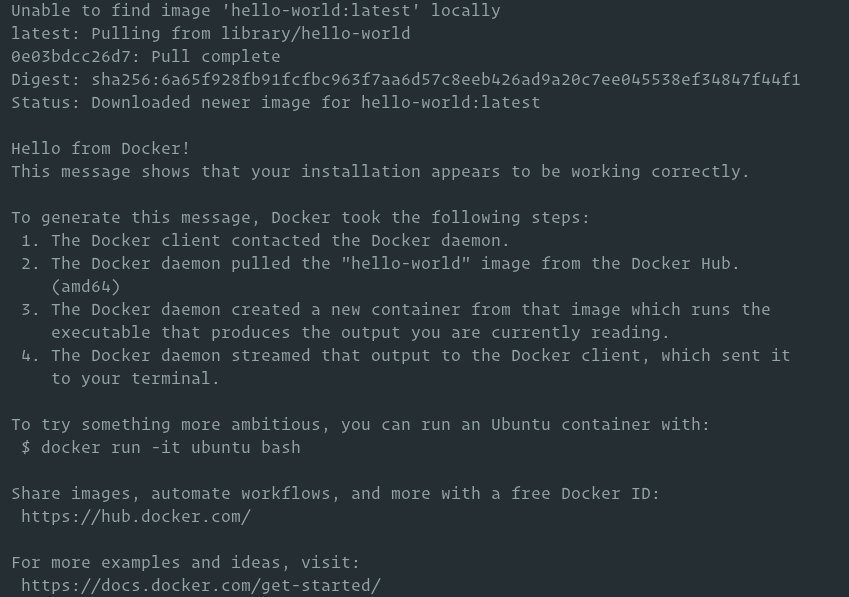
このコンテナには、長時間実行されるプロセスがないため、メッセージの印刷後に実行が停止します。
デフォルトでは、DockerはDockerHubからイメージをプルします。これは、主にDockerイメージをパブリックソースとプライベートソースに保存するために使用されるクラウドサービスです。
第四に、Dockerをアンインストールします##
Dockerをアンインストールする前に、すべてのコンテナー、イメージ、ボリューム、およびネットワークを削除することをお勧めします。
次のコマンドを実行して、実行中のすべてのコンテナを停止し、すべてのdockerオブジェクトを削除します。
docker container stop $(docker container ls -aq)
docker system prune -a --volumes
これで、 aptを使用して、他のパッケージと同様にDockerをアンインストールできます。
sudo apt purge docker-ce
sudo apt autoremove
5、要約##
Ubuntu20.04マシンにDockerをインストールする方法を説明しました。
Dockerの詳細については、[Dockerの公式ドキュメント](https://docs.docker.com/)を参照してください。
ご不明な点がございましたら、以下の方法でお問い合わせください。
WeChat:sn0wdr1am86

WeChatグループ:上記のWeChatを追加し、WeChatグループにコメントします
QQ: 3217680847
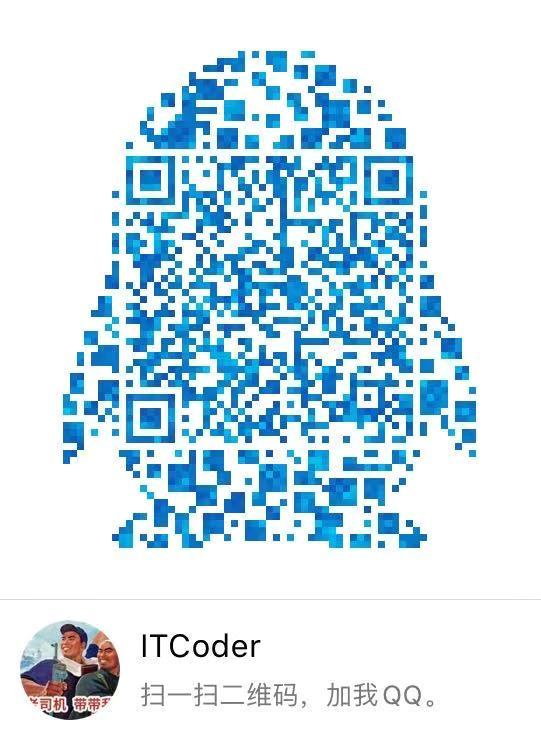
QQグループ:82695646

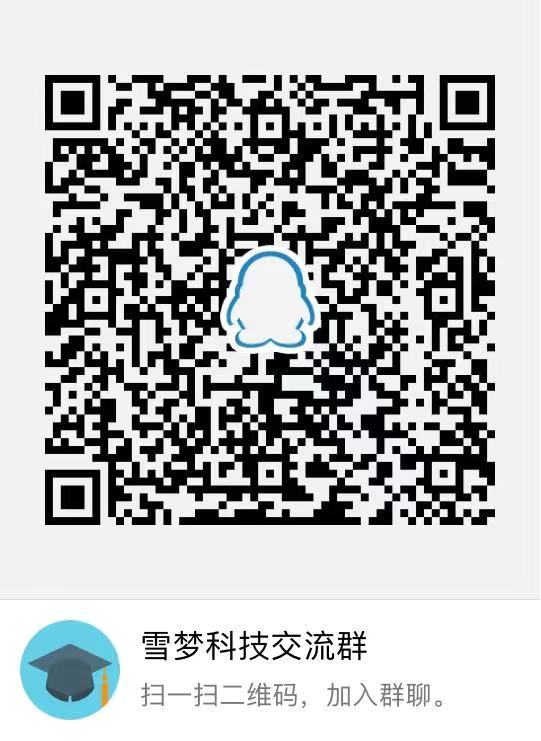
Recommended Posts